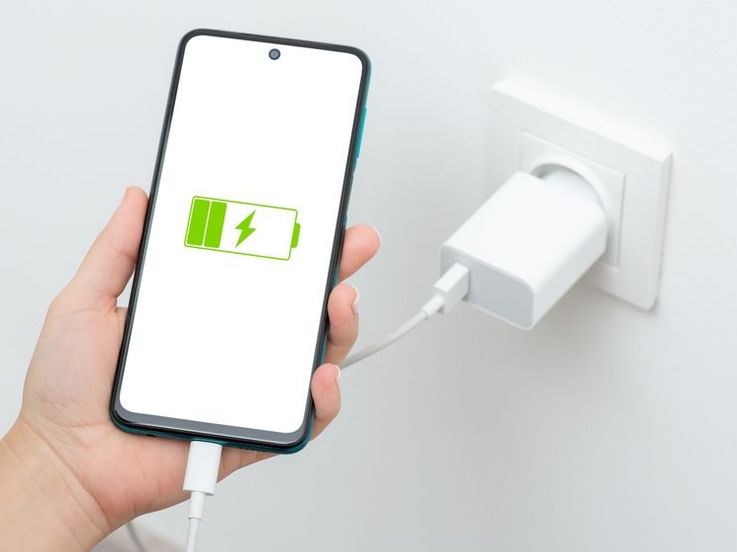Computer
Das Tablet reagiert nicht: Hier sind 3 praktische Tipps
Kurze Checkliste zur Fehlersuche
Noch rasch E-Mails checken, bevor man ins Bett geht. Dann kommt der Schock, denn das Tablet reagiert nicht. Diese 3 Tipps sollten Sie dann auf jeden Fall ausprobieren.
Lesedauer: 3 Minuten
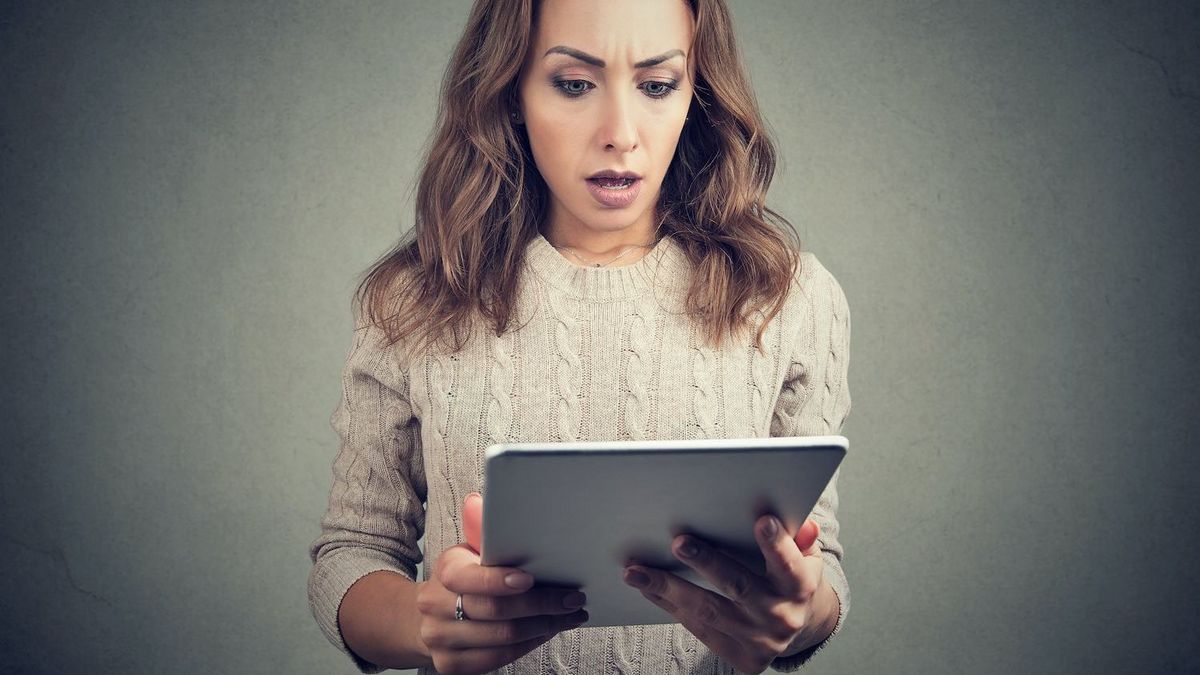
TEILEN
Das Tablet reagiert nicht
Manchmal ist es wie verhext. Gerade, wenn man den handlichen Hightech-Rechner am dringendsten benötigt, dann bleibt der Bildschirm dunkel. Ein Worst-Case-Szenario: Das Tablet reagiert nicht und lässt sich auch durch wiederholtes Drücken des Power-Buttons nicht mehr zum Leben erwecken. Die gute Nachricht ist, dass schon ein paar rasch durchführbare Maßnahmen den digitalen Begleiter wiederbeleben können. Manchmal ist das Problem auch schon durch die Verbindung mit einer Stromquelle gelöst. Hier ist eine kurze Checkliste, für den Fall, dass sich das Tablet nicht mehr einschalten lässt.

1. Akku prüfen
Im „besten“ Fall ist einfach die Batterie des Geräts so leer, dass es sich in der Folge nicht mehr einschalten lässt. Mit anderen Worten, das Tablet reagiert nicht, bis der Akku so weit aufgeladen ist, dass das Gerät wieder betriebsbereit ist. Daher einfach zuerst das Netzteil anschließen, dann ein paar Minuten warten und schließlich noch einmal versuchen, das Tablet einzuschalten. Wenn das nicht sofort klappt, sollte man noch ein anderes Ladegerät verwenden oder das Ladekabel tauschen. Defekte Lade-Hardware könnte nämlich der Grund für den niedrigen Akkuladestand sein.

2. Soft Reset
Falls ein Softwarefehler den Startvorgang des Tablets verhindert, dann sollte man auf jeden Fall einen „Soft Reset“ durchführen. Dieser leert den Zwischenspeicher, falls dort der Grund liegt, warum das Tablet nicht reagiert. Ein solcher erzwungener Neustart bootet das Tablet neu, allerdings ohne Daten zu löschen. Der Reset wird im Normalfall mit einem längeren Drücken des Power-Buttons gestartet. Am besten liest man in der Gebrauchsanweisung nach, wie man einen Soft Reset am eigenen Gerät am besten durchführt.

3. Hard Reset
Voll aufgeladen, „Soft Reset“ durchgeführt und das Tablet reagiert nicht? Wenn alle Maßnahmen noch nicht zum Ziel geführt haben, dann ist ein „Hard Reset“ angesagt. Dabei setzt man das Tablet auf Werkseinstellungen zurück. Mit anderen Worten, es werden sämtliche Daten, Einstellungen und selbst installierte Apps dabei gelöscht. Auch das funktioniert bei jedem Hersteller anders. Meist muss man für einen solchen „Factory Reset“ über einen speziellen Schacht oder Schlitz eine Reset-Taste drücken. Manchmal sind eine Büroklammer oder eine Stecknadel dazu nötig. Oft kann man diesen auch mit einer speziellen Tastenkombination auslösen. Am besten, man liest auch hierzu in der Gebrauchsanweisung des Geräts nach.

Fazit
Das Tablet reagiert nicht trotz Stromverbindung, „Hard Reset“ und „Soft Reset“? Dann muss man das Gerät vermutlich zur Reparatur bringen. Es könnte sein, dass ein Hardware-Fehler vorliegt, der mit einem Reset nicht mehr zu beheben ist. Bevor man das Gerät einem Experten übergibt, sollte man auf jeden Fall prüfen, ob die Reparatur noch unter die gesetzliche Gewährleistungsfrist beziehungsweise eine Garantie fällt.
TEILEN